Apple Live -kuvien jakaminen kaikkien kanssa

Live-kuvat ovat älykkäitä innovaatioita, jotka Apple on äskettäin ottanut käyttöön iOS 9: ssä, jolloin käyttäjät voivat kuvata periaatteessa lyhyitä videoita, jotka näkyvät valokuvina. Valitettavasti ainoa tapa jakaa ne helposti muiden iPhonen käyttäjien kanssa. Näin voit jakaa ne kaikkien kanssa.
Pidän todella elävistä valokuvista ja ajattelemme, että he ovat loistava tapa tallentaa muistoja, jotka ylittävät saman vanhan valokuvamuodon. Jos siis sinulla ei ole iOS 9 -käyttöjärjestelmää käyttävää iPhonea tai iPadia, et voi jakaa hauskaa.
Live-kuvia voi kuitenkin muuntaa ja jakaa, jotta useammat ihmiset voivat katsella niitä. Tänään haluamme selittää, miten Live-valokuvat voidaan muuntaa animoituihin GIF-tiedostoihin ja jakaa ne Facebookissa ja Instagramissa.
Live Photos -videotiedostojen tuominen Maciin
Live-valokuvat ovat todella vain lyhyitä (3 sekuntia) videoita, jotka näkyvät kameran rullina vielä valokuvina, kunnes painat niitä, jolloin ne toistetaan. Realistisin tapa jakaa ne sitten on muuntaa ne animoituihin GIF-tiedostoihin.
Jotta Live Photos voidaan muuntaa GIF: ksi, on ensin tarpeen purkaa video tai MOV-tiedosto ja muuntaa se.
Ensimmäinen asia, jonka haluat tehdä, on liittää iPhone Maciin ja avata Image Capture -sovellus. Täällä olemme lajittaneet kaiken "Kind": n avulla, joten voimme helposti löytää kaikki MOV-tiedostot.
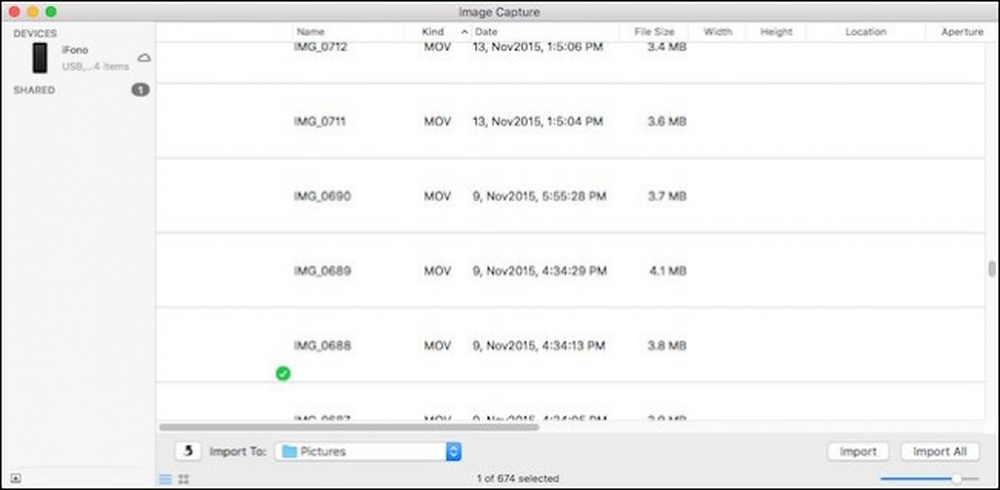 Kuvat ja videotiedostot tuodaan haluamaasi kansioon. Oletusarvoisesti kyseinen sijainti on Kuvat-kansio.
Kuvat ja videotiedostot tuodaan haluamaasi kansioon. Oletusarvoisesti kyseinen sijainti on Kuvat-kansio. Valitettavasti emme voi kertoa, mikä MOV-tiedosto on, joten on luultavasti parasta tuoda ne kaikki Maciin, jotta ne ovat helpompia lajitella. Huomaa, että jos kaksoisnapsautat Image Capture -toiminnon valintaa, se avaa sen ja tuo sen automaattisesti.
Live Photos -videotiedostojen tuominen Windows-tietokoneeseen
Jos käytät Windows-tietokonetta, luultavasti helpoin tapa tuoda videotiedostoja iPhonesta tai iPadista on siirtyä iOS-laitteeseen File Explorerissa.
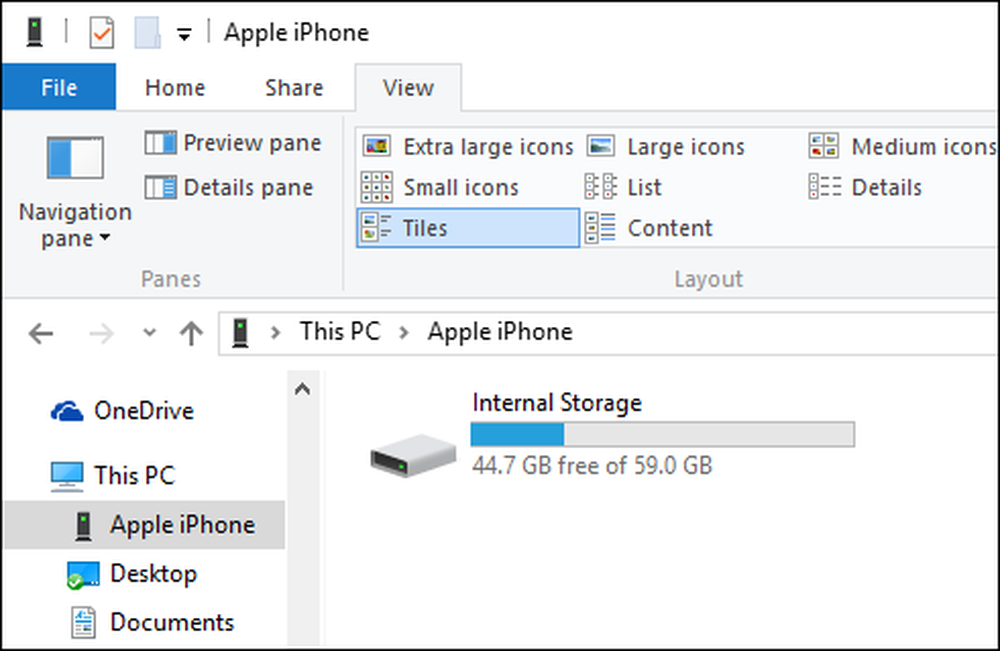
Jotta voit selata laitteen sisäistä tallennustilaa, sinun on sallittava Windows-tietokoneen käyttää sitä. Tämän jälkeen sinun pitäisi pystyä näkemään kaikki iOS-laitteen DCIM-kansiossa.
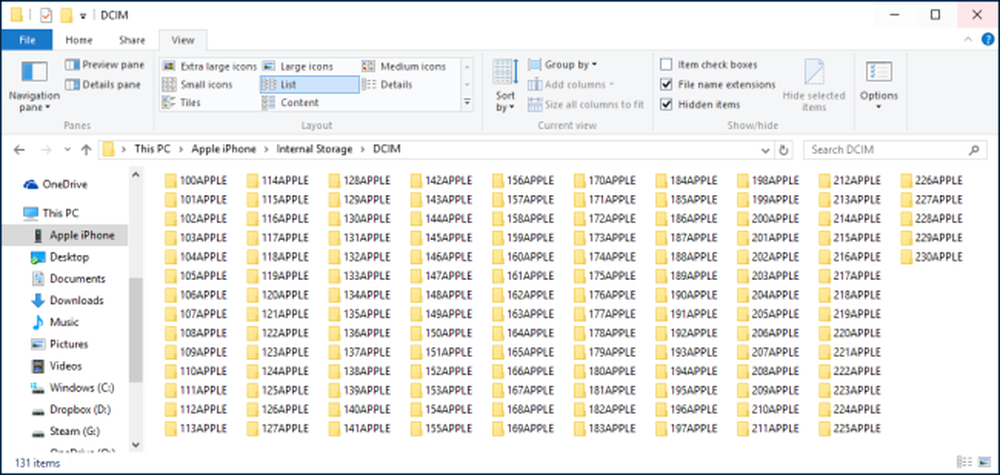
Et halua mennä läpi jokaisen kansion yksi kerrallaan ja yrittää etsiä MOV-tiedostoa, joten on helpompaa vain etsiä niitä käyttämällä hakusanaa ”* .mov”. Tämä näyttää kaikki laitteen tiedostot, jotka päättyvät .mov-laajennukseen.
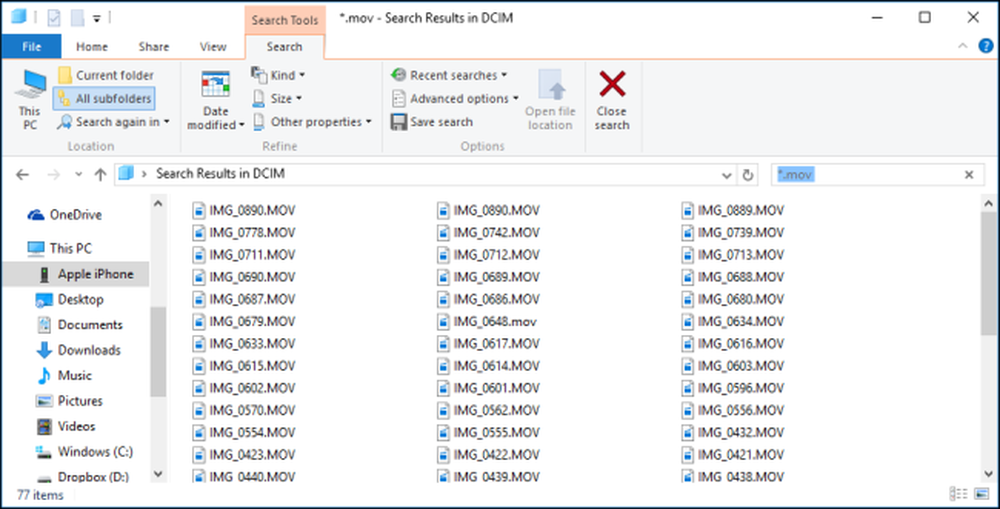
Kun olet löytänyt haluamasi MOV-tiedoston, haluat muuntaa sen GIF-muotoon, joten sinun on käytettävä haluamaasi GIF-sovellusta tai verkkosivustoa. Seuraavassa osassa selitetään lyhyesti, miten luodaan animoituja GIF-tiedostoja käyttämällä Giphy.com-sivustoa ja postitat ne sitten Facebookiin.
Live-valokuvien jakaminen animoiduina GIF-tiedostoina Facebookissa
Facebook ei vieläkään anna sinun lähettää animoituja GIF-tiedostoja aikajanalle, joten sinun täytyy käyttää animoitua GIF-palvelua, kuten Giphy.

Giphyn avulla voit ladata MOV-tiedoston sivustoon, joka muuntaa sen automaattisesti animoituun GIF-tiedostoon.
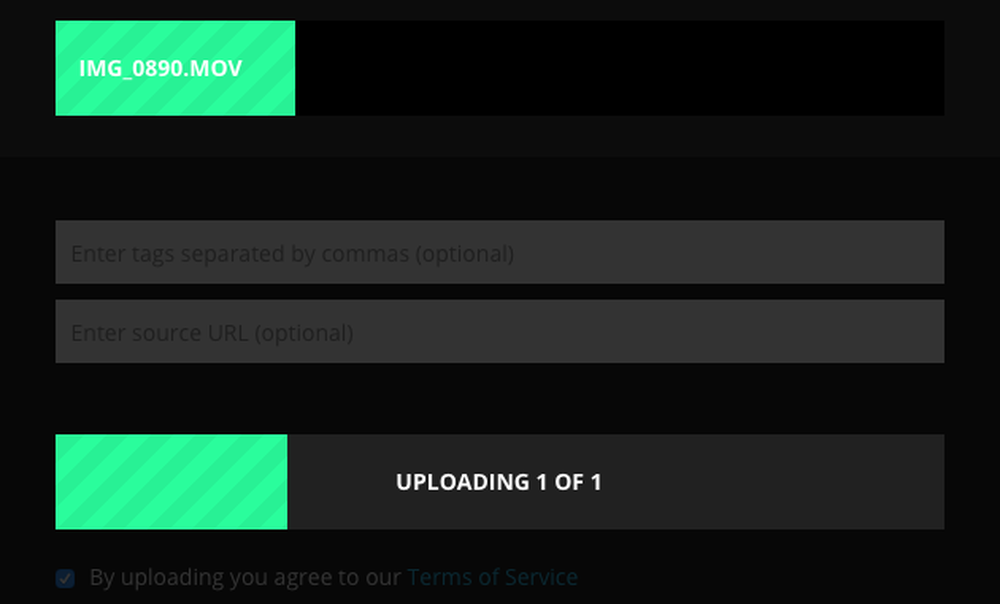
Kun olet muunnettu, voit valita, mihin haluat jakaa sen. Tässä esimerkissä haluamme jakaa Facebookille.
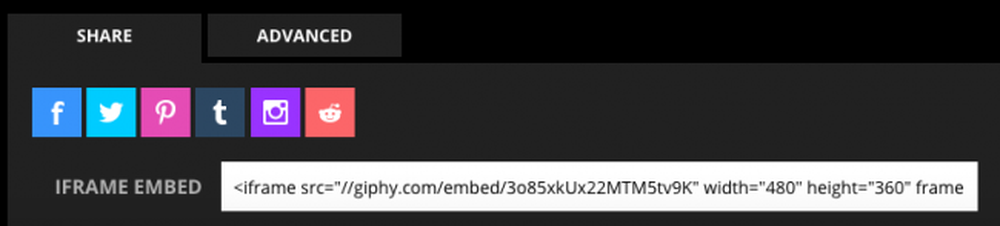
Toisaalta, jos haluat tallentaa uuden animoidun GIF: n paikallisesti tietokoneeseesi, voit napsauttaa Lisäasetukset-välilehteä ja ladata sen.

Kun jaat Facebookiin, voit lisätä kommentin (jos haluat) ja lähettää sen sitten ystävillesi.
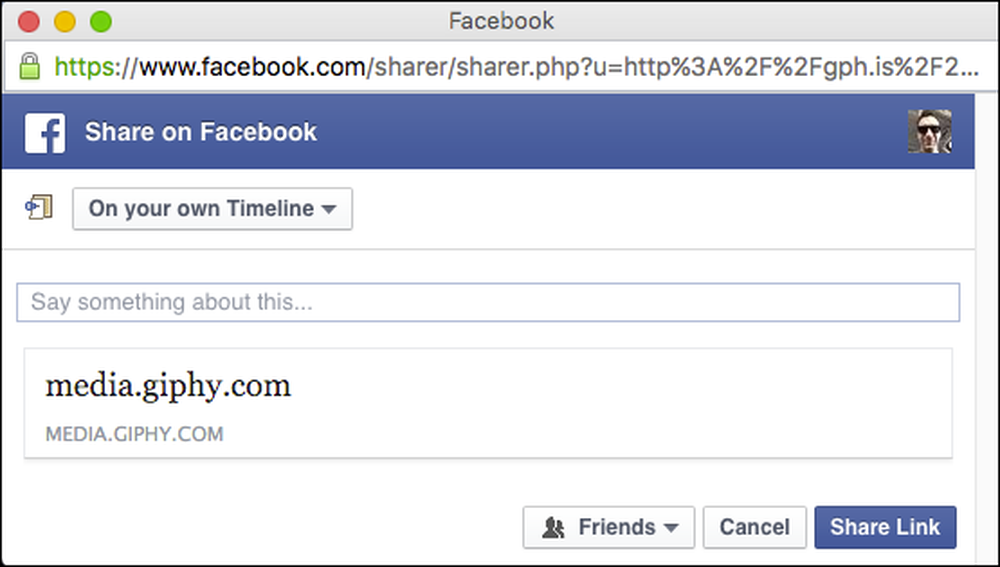
Animoidun GIF-tiedoston jakaminen tarkoittaa sitä, että se sulkee äärettömän jaetun videokuvan (jota olet enemmän kuin vapaa), joka toistaa kerran ja lopettaa. Toisaalta, ehkä helpoin tapa jakaa Live Photo MOV -tiedostoja on lähettää ne Instagramiin.
Live-valokuvien jakaminen videoina Instagramissa
Live-valokuvien jakaminen Instagramiin on melko helppoa. Koska voit jo jakaa videoita helposti Instagramissa, sinun tarvitsee vain siirtää Live Photo -video puhelimeesi ja jakaa se näin.
Ensimmäinen asia, joka sinun täytyy tehdä, on siirtää MOV-tiedosto AirDropin kautta. Kun olet siirtänyt tiedoston iPhoneen, avaa Instagram ja valitse videotiedosto, jonka haluat jakaa.

Kun olet valinnut videotiedoston, voit soveltaa suodattimia ja muokata sitä normaalisti.
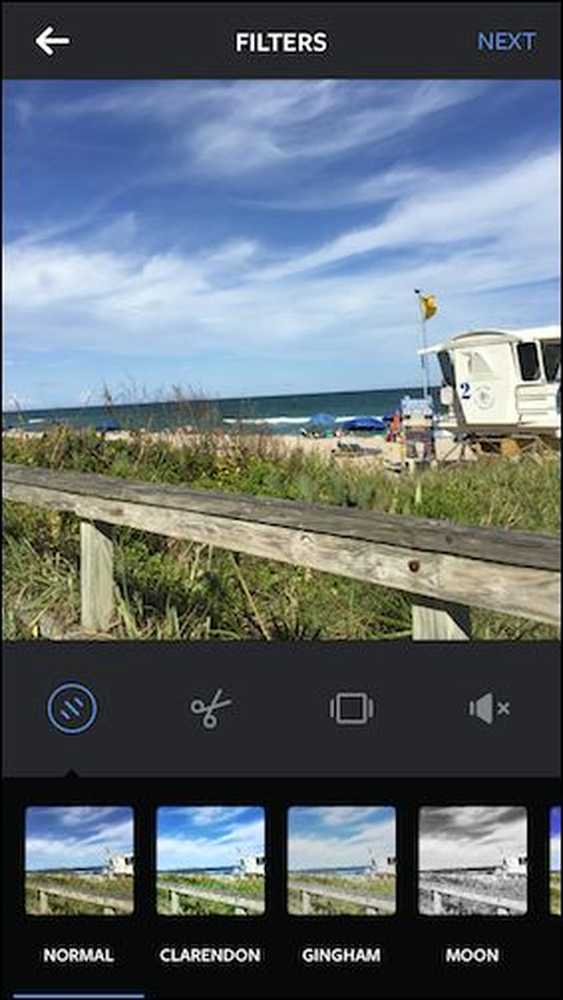
Huomaa, että voit jakaa videosi helposti Facebookiin Instagramista, jos et halua muuntaa MOV-tiedostoasi animoituun GIF-tiedostoon.

Juuri nyt se on hieman rigmarole jakaa Live-valokuvia laajalle yleisölle, ja se voi estää useimpia käyttäjiä tekemästä sitä, mutta se on mahdollista.
Toivottavasti jokin Apple tai kolmannen osapuolen kehittäjä luo sovelluksen, jonka avulla käyttäjät voivat helposti jakaa Live-kuvia ilman, että he tarvitsevat hyppäämällä läpi niin monen vanteen. Muista myös, että sinun ei tarvitse jakaa vain Facebookin tai Instagramin kautta, voit myös käyttää Giphyä jakamaan Twitteriin, Pinterestiin, Tumblriin ja muihin.
Toivomme, että löysit tämän artikkelin hyödylliseksi ja aloitat Live-valokuvasi jakamisen millä tahansa tavalla. Jos sinulla on kysyttävää tai kommentteja, joita haluat jakaa meille, jätä palaute keskusteluryhmässämme.




